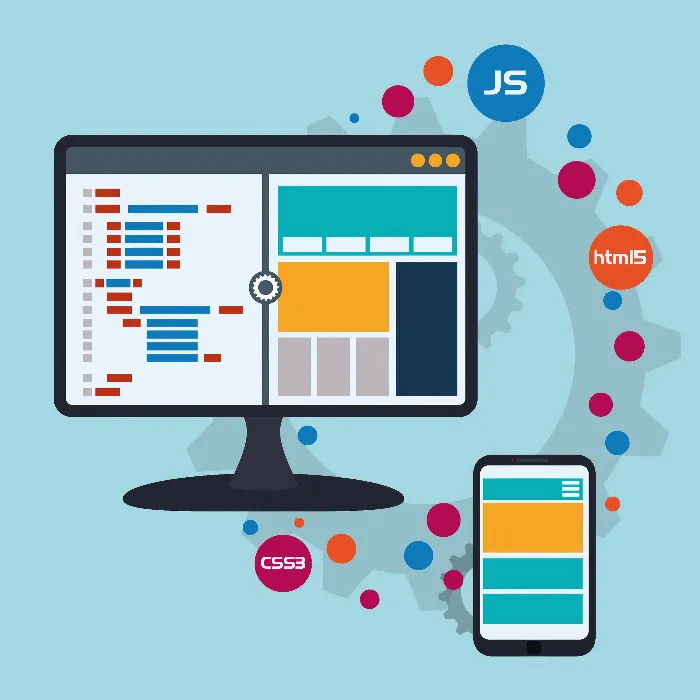De første skridt inden for software-programmering kræver ikke meget mere end en computer og de rette værktøjer. Her vil du lære, hvordan du kan arbejde effektivt med en browser og en teksteditor for at få dine første programmeringsoplevelser. Fokus er på den open source editor Atom, som står til rådighed som et kraftfuldt værktøj. I denne vejledning viser jeg dig, hvordan du installerer Atom, opretter en ny fil og gemmer din første HTML-fil og åbner den i browseren.
Vigtigste indsigt
- Webbrowseren er et uundgåeligt værktøj for programmører.
- Atom er en kraftfuld og brugervenlig teksteditor.
- At gemme filer i et struktureret bibliotek letter senere genfinding.
Trin-for-trin vejledning til arbejde med browser og teksteditor
Først skal du have en webbrowser. Jeg anbefaler Chrome, da den er nem at bruge og meget udbredt. For at besøge Atom-websitet, skal du indtaste "atom.io" i adresselinjen i Chrome. Dette enkle skridt bringer dig direkte til download-siden for editoren.
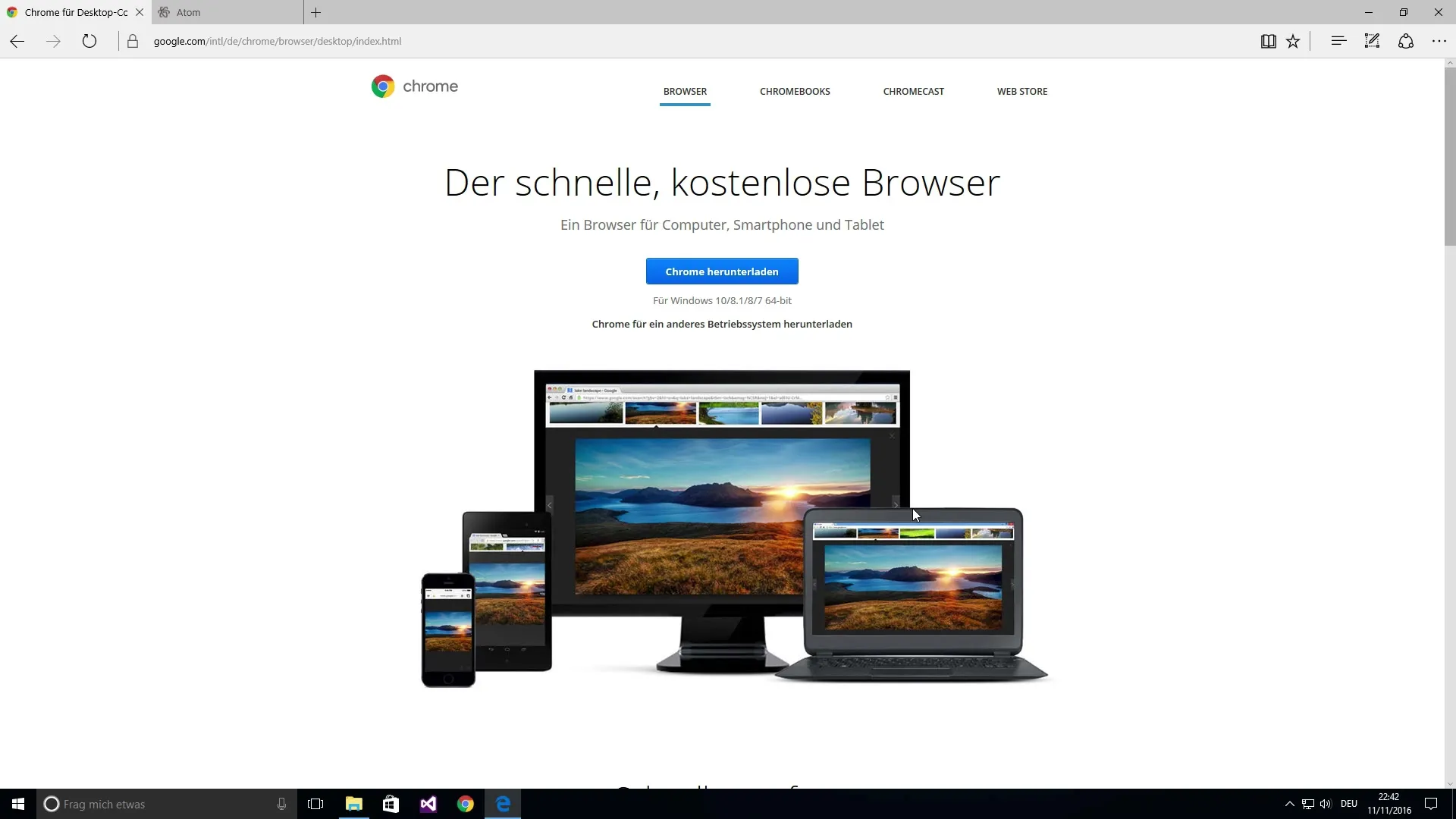
På Atom-websitet kan du downloade installeren. Klik på den relevante knap for at starte installationen. Filen gemmes på din computer. Gå til downloads og kør den downloadede fil.
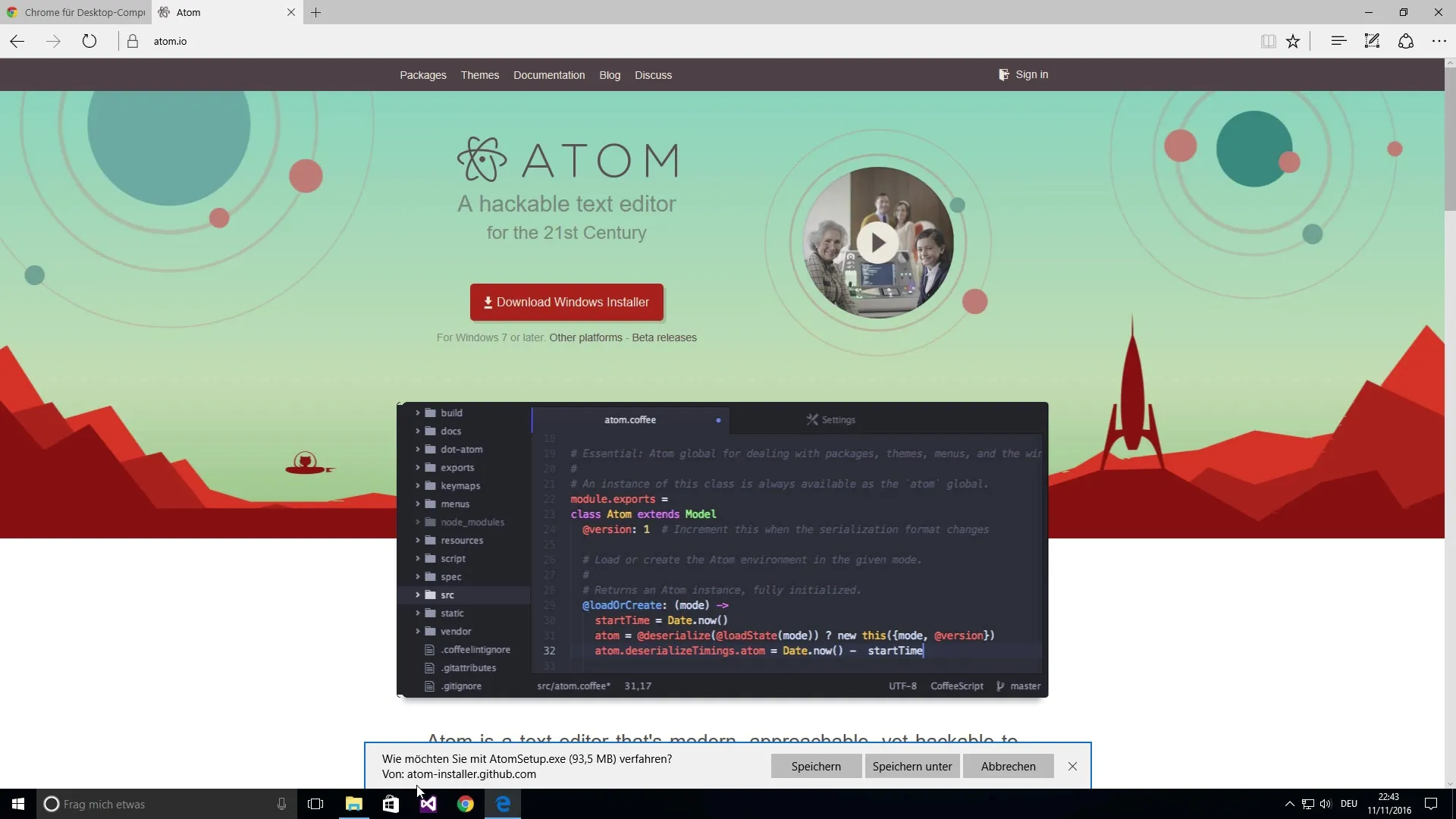
Installationen sker automatisk, og du vil se, at Atom nu bliver installeret på din computer. Det tager kun et kort øjeblik. Når installationen er færdig, åbnes Atom automatisk, og du ser en nyttig introduktion til brugerfladen.
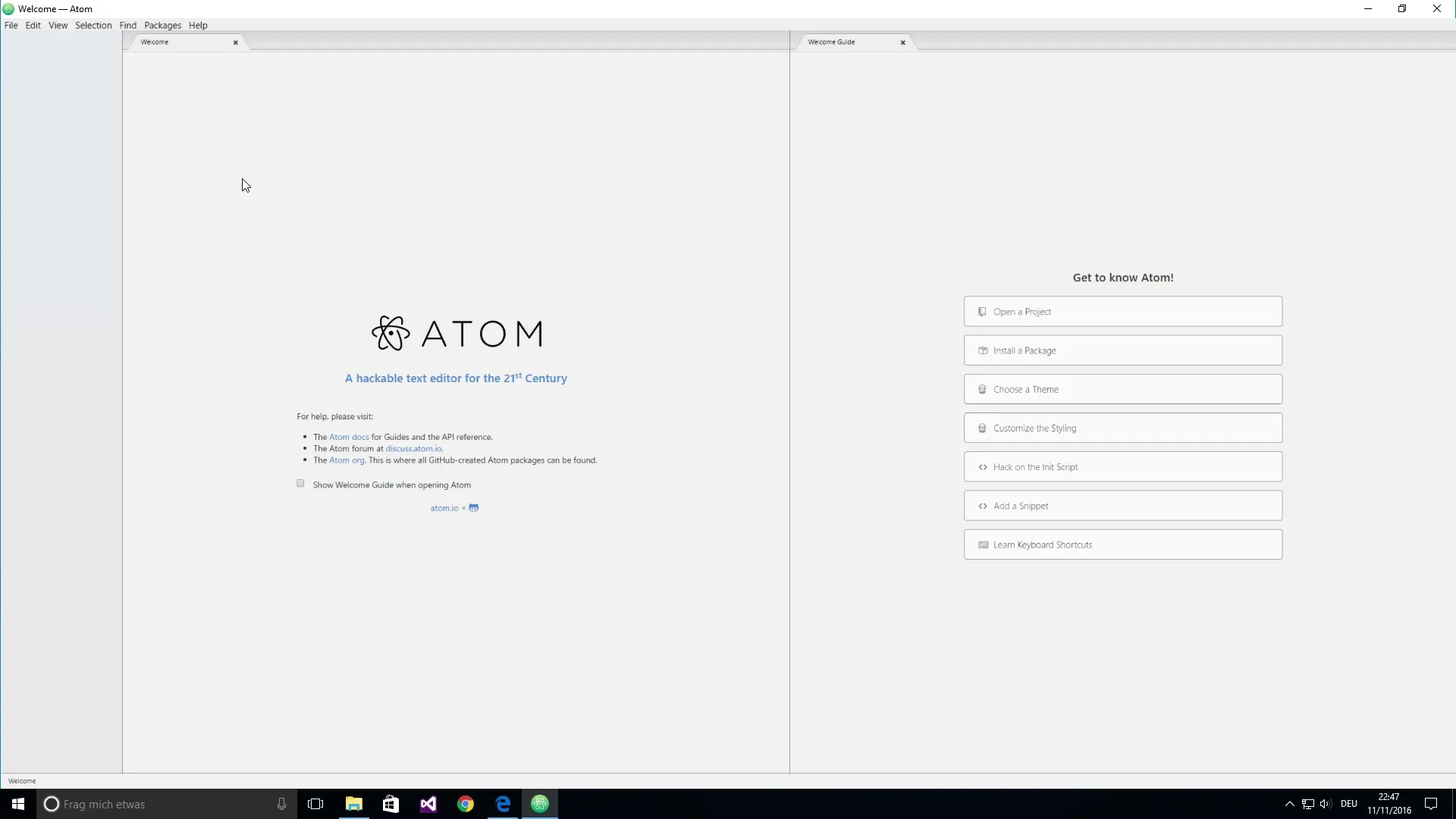
I introduktionen kan du foretage nogle tilpasninger, som f.eks. at vælge temaer. Disse indstillinger er dog valgfrie. Det vigtige er, at du opretter en ny fil for at begynde at programmere. Klik på "File" og vælg "New File". Nu kan du begynde at skrive.
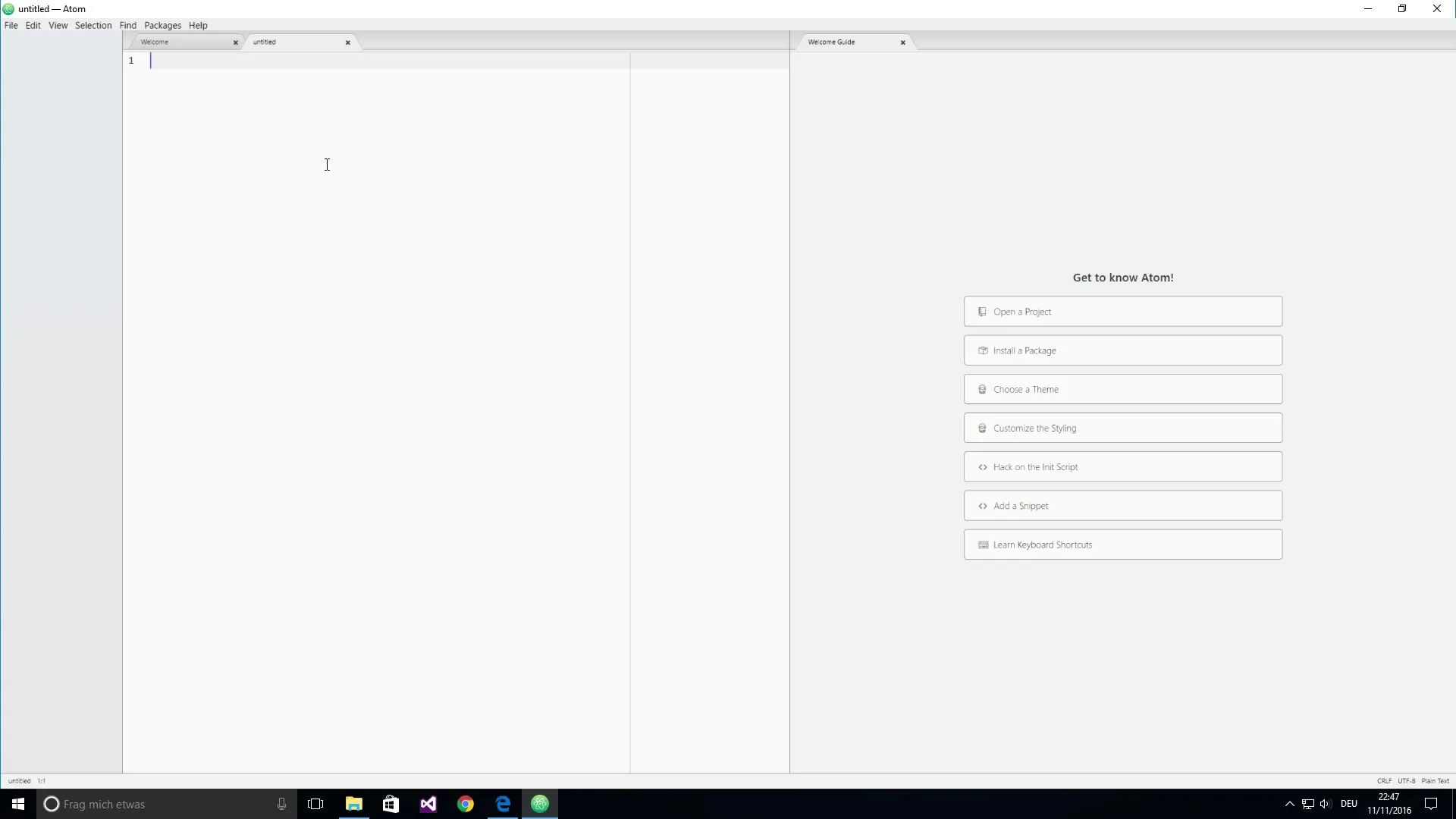
For at sikre, at dit arbejde ikke går tabt, skal du gemme filen. Gå endnu en gang til "File" og vælg "Save". Nu vil du blive spurgt, hvor du vil gemme filen. Her er det vigtigt at vælge et sted, hvor du nemt kan finde den igen. Jeg anbefaler at gemme filen på dit skrivebord. Navngiv filen f.eks. "test.html".
Det er nyttigt at oprette et eget bibliotek til dit projekt, så alle dine indhold er struktureret. På den måde holder du overblikket og kan til enhver tid få adgang til dine filer. Når du har gemt filen, kan du minimere eller lukke editoren.
For at åbne din HTML-fil i browseren, skal du navigere til skrivebordet og finde filen "test.html". Du kan bare dobbeltklikke på den for at åbne den i standardbrowseren. Alternativt kan du højreklikke på filen og vælge den ønskede browser i kontekstmenuen.
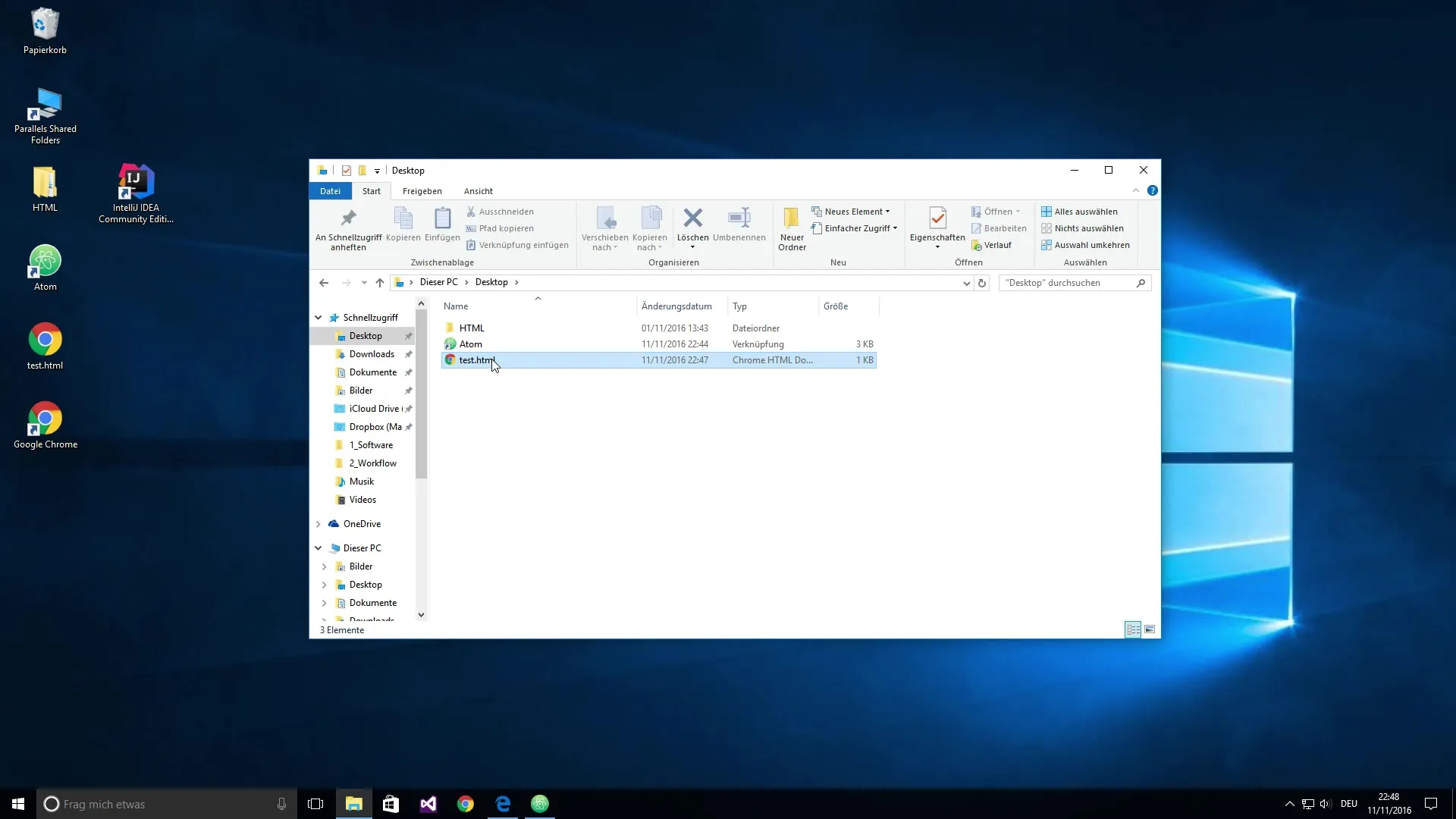
Nu ser du resultatet af din fil i browseren. Disse skridt – oprettelse, gemme og åbne filer – er grundlæggende færdigheder, du bør mestre, når du programmerer. Med denne viden kan du nu begynde at skabe dit eget indhold og arbejde videre med dine programmeringsfærdigheder.

Resumé – Software-programmering for begyndere: Arbejde med browser og teksteditor
Du har lært, hvordan du bruger en browser til at downloade og installere teksteditoren Atom. Derudover ved du, hvordan du opretter en fil, gemmer den og åbner den i browseren. Disse skridt danner grundlaget for dine softwareøvelser og vil være til stor nytte for dig.
Ofte stillede spørgsmål
Hvad er Atom?Atom er en open source teksteditor, der er ideel til programmører.
Hvordan installerer jeg Atom?Download installeren fra atom.io og kør den.
Hvordan gemmer jeg en fil i Atom?Klik på "File" og derefter på "Save" for at gemme din fil.
Hvordan åbner jeg en HTML-fil i browseren?Dobbeltklik på filen eller vælg "Åbn med" i kontekstmenuen og den ønskede browser.